
Editor PHP Xiaoxin akan memperkenalkan kepada anda cara untuk menetapkan dan membatalkan "kata laluan terbuka" fail PPT. Dalam kerja harian, kami mungkin perlu melindungi fail PPT untuk menghalang capaian yang tidak dibenarkan. Menetapkan "kata laluan terbuka" memastikan keselamatan fail, manakala mengalih keluar kata laluan memudahkan untuk berkongsi dan mengedit fail. Seterusnya, mari belajar cara mengendalikannya bersama-sama!
Hari ini kita akan bercakap tentang dua kaedah menetapkan dan membatalkan kata laluan untuk membuka PPT.
Kaedah 1:
Buka PPT dan pilih direktori [Fail]-[Maklumat]-[Lindungi Persembahan]-[Sulitkan dengan Kata Laluan]
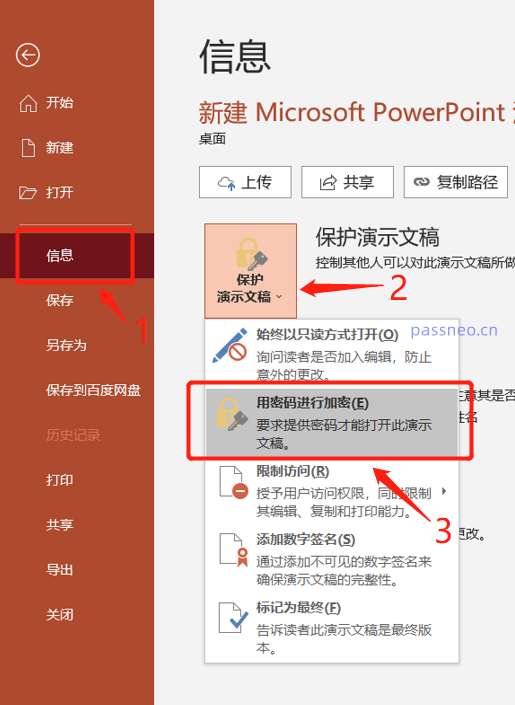 .
.
Masukkan kata laluan dalam kotak dialog pop timbul, klik [OK] dan masukkan kata laluan sekali lagi Selepas menutup PPT dan membukanya semula, anda perlu memasukkan kata laluan.
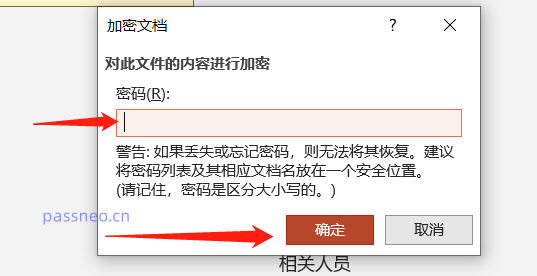 .
.
Jika anda tidak mahu "membuka kata laluan", iaitu, anda tidak mahu perlu memasukkan kata laluan setiap kali anda membuka PPT, anda juga boleh mengalih keluar kata laluan.
Pengendalian khusus: Ikut laluan untuk menetapkan kata laluan di atas, dan klik [Fail] - [Maklumat] - [Lindungi Persembahan] - [Sulitkan dengan Kata Laluan].
Kata laluan asal akan dipaparkan dalam kotak dialog pop timbul Anda hanya perlu memadamkan set kata laluan ini dan kosongkan kotak dialog Selepas mengklik [OK], kata laluan untuk membuka PPT akan dialih keluar.
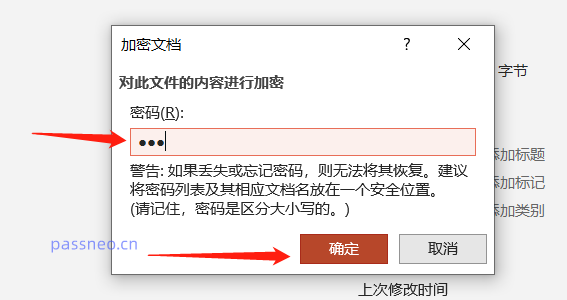
.
Kaedah 2:
Selain kaedah di atas, kami juga boleh menyimpan fail PPT sebagai fail baharu untuk menetapkan kata laluan pembukaan.
Buka PPT, klik [Fail]-[Simpan Sebagai], dan kemudian pilih laluan untuk menyimpan fail baharu di sebelah kanan.
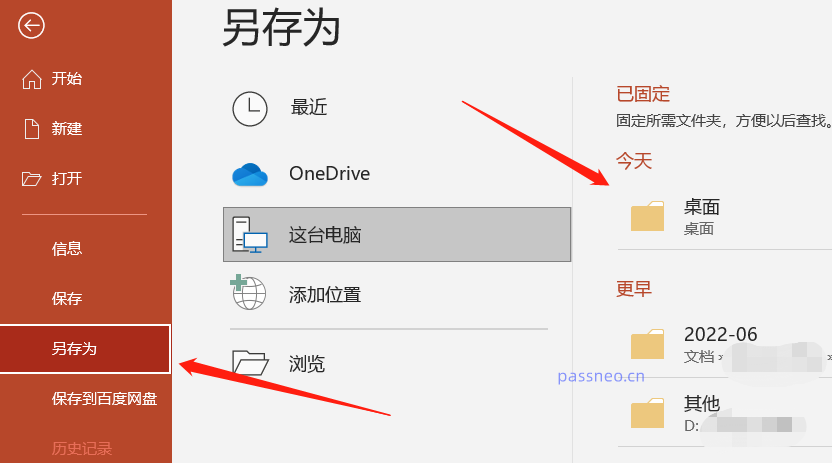 .
.
Dalam kotak dialog pop timbul, klik [Tools]-[General Options] di bawah
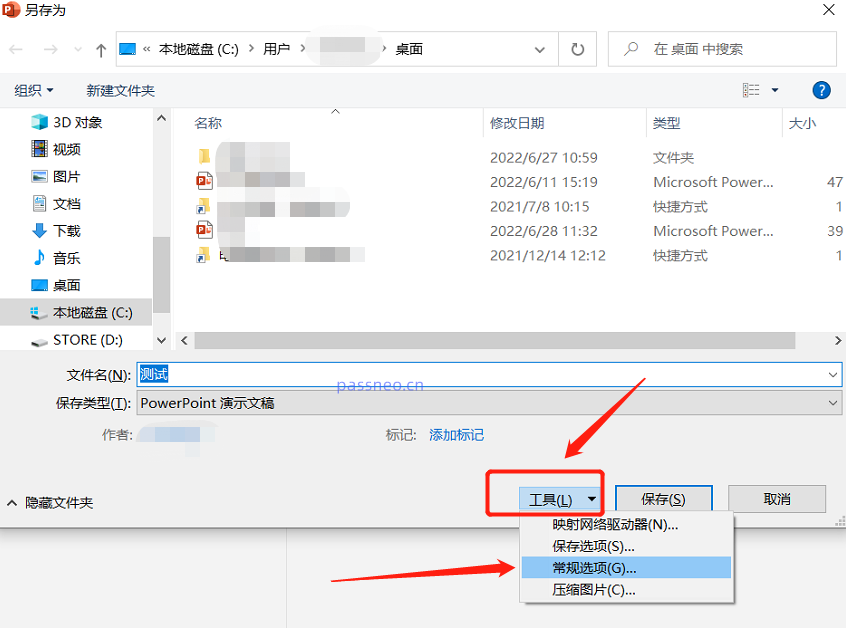 .
.
Kemudian, masukkan kata laluan yang ditetapkan dalam [Buka Kata Laluan Kebenaran], kemudian klik [OK] dan masukkannya semula
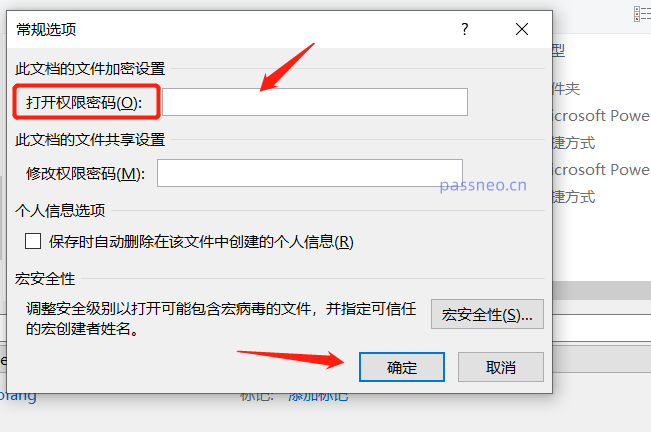 .
.
Akhir sekali, jika anda mahu fail PPT yang ditetapkan untuk terus menulis ganti fail asal, anda boleh memilih [Ya. Jika anda ingin menyimpannya sebagai fail baharu, pilih [Tidak].
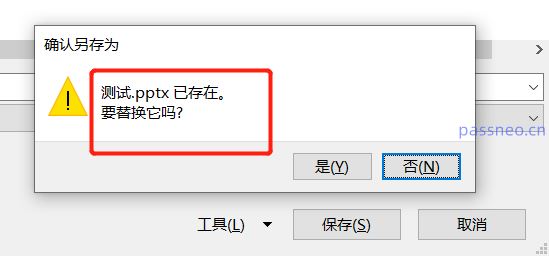
.
Kata laluan di atas juga boleh dikosongkan pada bila-bila masa.
Anda boleh sama ada mengikut kaedah pertama dan memadam kata laluan dalam [Fail]-[Maklumat]-[Lindungi Persembahan]-[Sulitkan dengan Kata Laluan],
Anda juga boleh mengikuti kaedah simpan sebagai, dalam kotak kata laluan pop timbul, keluarkan kata laluan ke ruang kosong, dan kemudian simpannya, kata laluan akan dialih keluar.
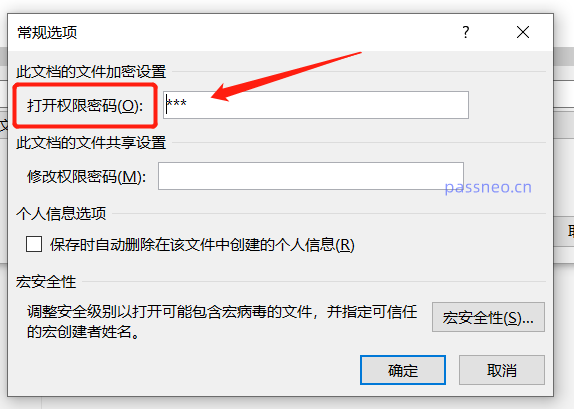 .
.
Jika sudah lama dan anda tidak ingat kata laluan, anda tidak akan dapat membatalkannya dengan mengikut kaedah di atas. Oleh kerana kaedah di atas memerlukan membuka PPT sebelum ia boleh dikendalikan, dan fail tidak boleh dibuka tanpa kata laluan, tidak ada cara untuk membatalkannya.
Dalam kes ini, anda perlu menggunakan alat lain untuk mendapatkan semula kata laluan dahulu, dan kemudian masukkan PPT untuk mengosongkan kata laluan.
Terdapat beberapa alat seperti itu, seperti alat pemulihan kata laluan PepsiCo PPT Pilih modul [Retrieve Password] dalam bar alat, import fail PPT, dan ikut gesaan.
Pautan alat: Alat pemulihan kata laluan PPT Pepsi Niu
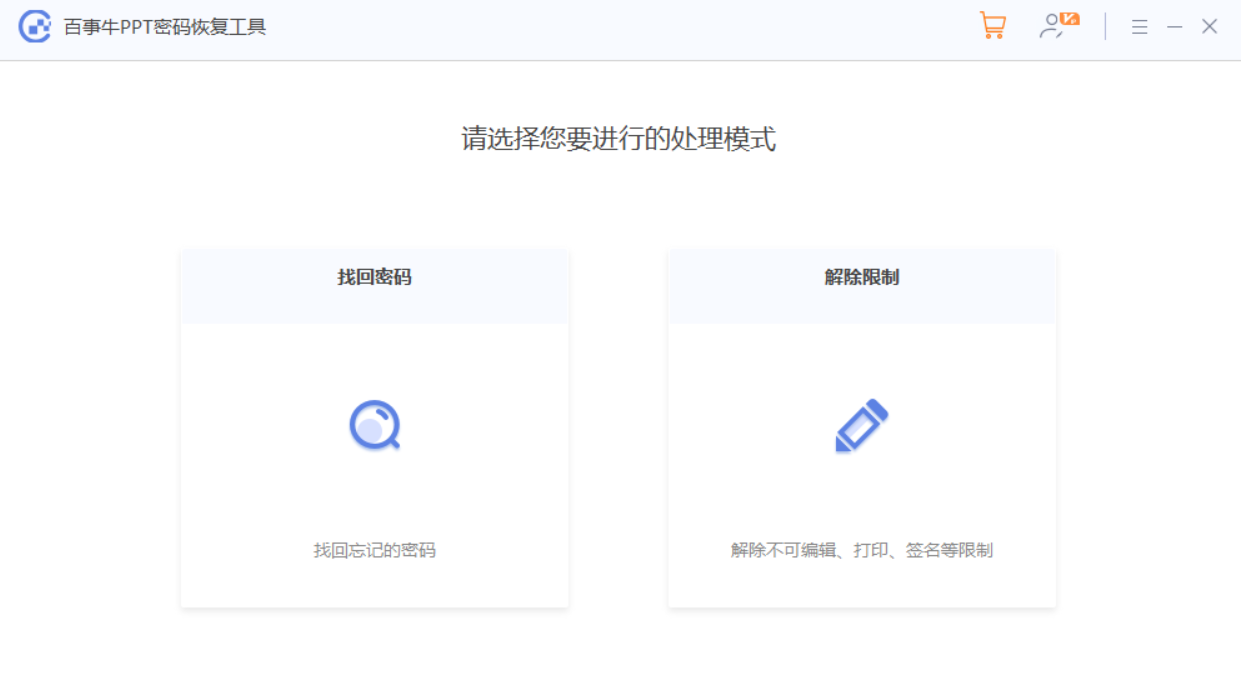
Atas ialah kandungan terperinci Bagaimana untuk menetapkan dan membatalkan 'kata laluan terbuka' fail PPT?. Untuk maklumat lanjut, sila ikut artikel berkaitan lain di laman web China PHP!
 Cara menggunakan transactionscope
Cara menggunakan transactionscope
 apa maksud pm
apa maksud pm
 Bagaimana untuk menggunakan fungsi norma dalam python
Bagaimana untuk menggunakan fungsi norma dalam python
 rgb kepada penukaran heksadesimal
rgb kepada penukaran heksadesimal
 Apakah maksud konteks?
Apakah maksud konteks?
 Apakah maksud wifi dinyahaktifkan?
Apakah maksud wifi dinyahaktifkan?
 Bagaimana penderia suhu berfungsi
Bagaimana penderia suhu berfungsi
 Apakah sebab mengapa skrin komputer berwarna hitam tetapi komputer dihidupkan?
Apakah sebab mengapa skrin komputer berwarna hitam tetapi komputer dihidupkan?




